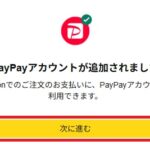この記事の内容は2020年に書いたものです。下書き状態で未公開でした
Windows10でVOICEROID+ 結月ゆかり EX(パッケージ版)をインストールして使えるようにするまでの内容となります。
2025年10月現在はほぼ役に立ちませんが、Windows11環境でVOICEROID+(パッケージ版)を使えるようにするまでと近い手順だったので下書きから掘り起こしてみました。
↓Windows11環境についてはこちら

※この先は2020年に書いたものとなります
ボイスロイドのインストールは初めてではないのですが、少しわかりづらかったので自分用のメモという意味も込めて…。
内容は VOICEROID+ 結月ゆかり EX(パッケージ版) のものとなります。
キャラクターによってはアップデートが不要だったりします。
インストール
ランチャー画面
ディスクを入れるとランチャー画面が自動で立ち上がります。自動で立ち上がらない場合はディスクからlauncherを起動させます。
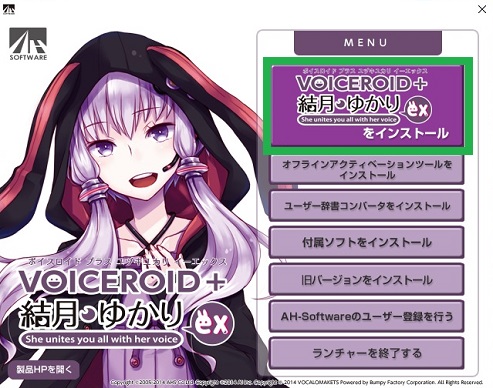
右上のインストールをクリック。
ユーザー情報の入力
ユーザー名
普段使うメールアドレスなどにしておくとわかりやすいと思います。
会社名
個人の場合は不要です。
シリアルナンバー
付属のシリアルナンバーカード(黄色)記載の5×4のシリアル番号を入力。
※英字は大文字・小文字を正確に
ユーザー名・シリアルナンバーを入力後、次へをクリック。
インストール先の選択
デフォルトだとProgram Files (x86)にインストールされます。
特に問題なければ次へをクリック。
インストールの準備完了
これでインストールの準備は終わりです。
インストールをクリック、終わるまで待ちます。
セットアップ終了
終了をクリックします。
この状態でも起動できますがバージョンが古いです。ver1.5.0。
ver1.5.0は結月ゆかりexではない…?
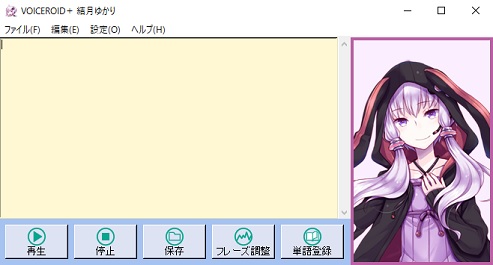
最新ver1.7.3にアップデートしましょう。
アップデート
実際はアップデートではなく最新verのダウンロードになります。
以下の手順で進めましょう。
先ずはAHSのサポートページへ。
ユーザー登録
- 会員規約を読み
- メールアドレスを入力
- プライバシーポリシーと会員規約に同意する
にチェックを入れ - 送信するをクリック
送信したメールアドレスに株式会社AHS ユーザー登録URLのご案内というメールが届きます。
メール本文にあるユーザー登録お手続きアドレス(URL)を開きます。
ガイドに従ってユーザー登録をします。
- 氏名
- 性別
- 生年月日
- 郵便番号
- 住所
- 電話番号
- メールアドレス
- ログインID
- パスワード
製品登録
登録完了後株式会社AHS ユーザー登録完了のご案内というメールが届きます。
メール本文にあるマイページログインを開きます。
ページの右上にある購入した製品を新たに登録するをクリック。
VOICEROID/+/EXシリーズ、この製品を登録するをクリック。
キャラクターの一覧が出てきます。
VOICEROID+ 結月ゆかり EX(パッケージ)にチェックを入れ、製品を選択するをクリック。
アクティベーションキーを求められるので付属のシリアルナンバーカード(黄色)記載の5×4のアクティベーションキーを入力。
※英字は大文字・小文字を正確に
アクティベーションキー入力後、登録するをクリック。
これで製品登録は完了です。
画面右下のマイページHOMEへ、でトップ画面に戻ります。
画面中央にアップデータのダウンロードがあるのでクリック。
2つありますがVOICEROID+ 結月ゆかり EX アップデータが今回必要なものです。
ダウンロードするをクリック。
AH-SOFTダウンローダーが自動で立ち上がります。
保存先を指定し、ダウンロードを開始をクリック。
保存先はどこでもいいのですが、私はわかりやすいので先ほどインストールしたフォルダ↓に。
PC/Windows(C:)/Program Files (x86)/AHS/VOICEROID+
インストールが終わればすべての作業が完了となります。
YukariEXフォルダにある、アプリケーションをダブルクリック。
最新verはこのような画面になります。
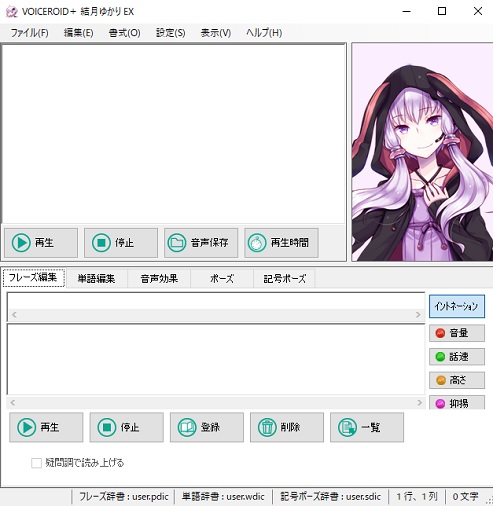
ということでVOICEROID+のインストールからアップデートまででした。
アクティベーションキーの登録タイミング
アクティベーションキーの登録はどのタイミングだったか忘れちゃいました。
ディスクからインストールした時にアクティベーションキーの登録はしてない…はず。
最新verを最初に起動したときにだったかな?
しばらくは登録しなくても使えますが今すぐアクティベーションキーの登録をしますか?みたいな通知があったと思うので、その時に登録すれば良かったと思います。